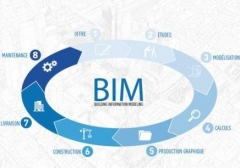BIM技能,是指使用计算机通过操作BIM建模软件 ,能将建筑工程设计和建造中产生的各种模型和相关信息,制作成可用于工程设计、施工和后续应用所需的二维工程图样、三维几何模型和其他有关的图形、模型和文档的能力。通过操作BIM专业应用软件,能进行BIM技术的综合应用能力。针对BIM建模和应用技能考试,简称BIM技能考试。
技能等级本技能共设三个等级,一级为BIM建模师;二级为BIM*建模师;三级为BIM应用设计师。通过一级考评者,获得BIM建模师证书;通过二级考评者,获得BIM*建模师证书;通过三级考评者,获得BIM应用设计师证书。基本文化程度:一级和二级BIM技能,应具有高中或高中以上学历(或其同等学历),三级BIM技能,应具有土木建筑工程及相关专业大专或大专以上学历(或其同等学历)。
BIM
1、报名时间:
上半年:每年4月20日至5月20日。
下半年:每年9月20日至10月20日。
2、考试时间:
上半年: 每年6月第二周周末(具体以考试安排通知为准)。
下半年: 每年12月第二周周末(具体以考试安排通知为准)
科学合理的课程体系设置:
课程由理论和实操相结合,理论课程老师会有钱入深从BIM项目管理概论到BIM现状与发展趋势阴间信息化平台的选择等等,让您详细了解BIM具体管理实施状况。实操课程老师通过实际操作,让您熟练掌握主流BIM软件,并能指导其他团队成员,从学习到通过考试,为学员提供个性化的答疑指导,课间、课后随问随答;学习效果随时监督,从而达到、的学习目的。
课程由理论和实操相结合,理论课程老师会有钱入深从BIM项目管理概论到BIM现状与发展趋势阴间信息化平台的选择等等,让您详细了解BIM具体管理实施状况。实操课程老师通过实际操作,让您熟练掌握主流BIM软件,并能指导其他团队成员,从学习到通过考试,为学员提供个性化的答疑指导,课间、课后随问随答;学习效果随时监督,从而达到、的学习目的。
课程特色:
我们为什么能够让您在短时间内真正掌握BIM技能?
成熟的BIM实操软件平台:实操课程所使用的BIM软件平台均为国际国内成熟的软禁啊平台,老师会在课堂上手把手教您利用BIM软件进行案例实践,让您亲自感受BIM实操完成项目实施计划的制定,工作流程的梳理落实BIM战略在企业中的实现
可靠的BIM相关管理及实施经验:我们非常注重老师的专业性,聘请的老师均有BIM项目管理5年以上经验,有多个BIM项目管理及实施经验。多为老师层负责**多个大型场馆BIM设计工作。让您学习到协调设计、施工等各个阶段及各专业的能力,了解建筑信息化过程帮助企业搭建信息化平台,规划企业的BIM实施技术路线图
为什么选择我校??
BIM技能,是指使用计算机通过操作BIM建模软件 ,能将建筑工程设计和建造中产生的各种模型和相关信息,制作成可用于工程设计、施工和后续应用所需的二维工程图样、三维几何模型和其他有关的图形、模型和文档的能力。通过操作BIM专业应用软件,能进行BIM技术的综合应用能力。针对BIM建模和应用技能考试,简称BIM技能考试。
技能等级本技能共设三个等级,一级为BIM建模师;二级为BIM*建模师;三级为BIM应用设计师。通过一级考评者,获得BIM建模师证书;通过二级考评者,获得BIM*建模师证书;通过三级考评者,获得BIM应用设计师证书。
基本文化程度:一级和二级BIM技能,应具有高中或高中以上学历(或其同等学历),三级BIM技能,应具有土木建筑工程及相关专业大专或大专以上学历(或其同等学历)。
BIM
1、报名时间:
上半年:每年4月20日至5月20日。
下半年:每年9月20日至10月20日。
2、考试时间:
上半年: 每年6月第二周周末(具体以考试安排通知为准)。
下半年: 每年12月第二周周末(具体以考试安排通知为准)
为什么选择我校??
1、老师授课。教学工作是企业的生命线,我校从成立之初即确定了“老师授课”的教学战略。聘请来自各个领域的精英技术骨干,为学员提供理论实践为一体的综合教学。
2、全程跟踪。时刻关注学员的学习状况,建立学员学习档案,对学员的课堂表现、复习情况、摸底成绩进行详细记录和分析。
3、答疑解惑。我校提供全方位的教学服务,相关的授课老师、专业助教、客服人员24小时在线答疑;包括:通过在线答疑等形式为学员创造的教学环境。
4、内部讲义。我校在开课前会向学员免费发放内部的讲义。该讲义由建筑行业行家教学研发团队在对教材、题目总结后提炼的讲义内容,具有高度概括性。
5、视频补课。我校把面授课程同步制作成“网络课堂”形式,通过网络直播技术,学员可以灵活学习,不受时间,地域的限制。
6、考前点题。我校在临考前会针对历年的考试情况对当年的考试进行精准点题,*测考试趋势,尽可能确保学员通过二级建造师考试。
知识延伸
在今天的revit教程中,我们将给大家分享的是revit制作族和创建族的方法,那么,revit如何制作族和创建族?这需要先来了解一下revit族编辑器的使用,下面,一起来了解一下revit制作族和创建族的教程。
revit族编辑器
其中,Revit制作族时,在族编辑器中打开要使用的样板。样板可以包括多个视图,例如平面视图和立面视图。“族编辑器”是Revit中的一种图形编辑模式,使您能够创建可引入到项目中的族。“族编辑器”与Revit中的项目环境具有相同的外观,但其特征在于“创建”选项卡上提供了不同的工。
访问族编辑器的方法有:
打开或创建新的族(.rfa)文件。
选择一个由可载入或内建族类型创建的图元,然后单击鼠标右键,再单击“编辑族”。(也可以双击某个族图元将其打开以进行编辑。)
族编辑器工具
“族类型”工具(“创建”选项卡
“属性”面板
“族类型”)用于打开“族类型”对话框。可以创建新的族类型或新的实例参数和类型参数。
“尺寸标注”工具(“注释”选项卡
“尺寸标注”面板)用于向族中添加的尺寸标注。除此之外,在绘制几何图形时Revit还会自动创建尺寸标注。如果希望创建不同尺寸的族,该命令很重要。
“模型线”工具(“创建”选项卡
“模型”面板
“模型线”)在不需要显示实心几何图形时用来绘制二维几何图形。例如,您可以采用二维形式绘制门嵌板和五金件风管,而不采用实心拉伸。
在三维视图中,模型线总是可见的。您可以选择模型线,然后单击“修改|线”选项卡
“可见性”面板
“可见性设置”,以便控制这些线在平面视图和立面视图中的可见性。
“符号线”工具(“注释”选项卡
“详图”面板
“符号线”)用于绘制专门用作符号的线。例如,您可能在立面视图中使用符号线表示开门方向,或者表示管件的流向。符号线不是族实际几何图形的任何部分。符号线看起来平行于所在的视图。
可以控制剪切实例的符号线可见性。选择符号线,然后单击“修改|线”选项卡
“可见性”面板
”可见性设置“。在“族图元可见性设置”对话框中,选择“仅当实例被剖切时显示”。
在此对话框中,也可以基于视图的详细程度,来控制线的可见性。例如,如果选择“粗略”,则当族载入项目中并放置在详细程度为“粗略”的视图中时,符号线可见。
提示使用此对话框控制载入模型族的常规注释的可见性。
“洞口”工具(“创建”选项卡
“模型”面板
“洞口”)仅在基于主体的族样板中可用(例如基于墙或基于天花板的族)。创建洞口时,首先在参照平面上绘制其造型,然后修改其尺寸标注。创建洞口后,可以选择该洞口,并将其设置为在载入项目中后以透明方式显示在三维和/或立面视图中。在选项栏上指定透明度设置。
注意在项目环境中,也可以使用“洞口”工具。
“参照平面”工具(“创建”选项卡
“基准”面板
“参照平面”)用于创建一个参照平面,参照平面是在绘制线和几何图形时用作引导的无穷大平面。
“参照线”工具(“创建”选项卡
“基准”面板
“参照线”)用于创建一条类似于参照平面但具有逻辑起点和终点的线。
“控制”工具(“创建”选项卡
“控制”面板
“控制”)用于在将族几何图形添加到设计中后,通过放置箭头来进行旋转和镜像。在“修改|放置控件”选项卡
“控制类型”面板上提供了下列箭头控制(允许选择多个):
Revit将围绕原点旋转或镜像几何图形。利用两个方向相反的箭头,可以实现水平或垂直镜像。
可在视图中的任何地方放置这些控件。好将它们放置在可以轻松判断出其所控制的内容的位置。
提示创建门族时控件很有用。双水平控件箭头可改变门轴处于门的哪一边。双垂直控件箭头可改变开门方向是从里到外还是从外到里。
提示在创建管件族时,控件非常有用。通过控件箭头可以水平或垂直翻转管件。
单垂直
双垂直
单水平
双水平
“文字”工具(“注释”选项卡
“文字”面板
“文字”)用于向族中添加文字注释。这通常用在注释族中。
“模型文字”工具(“创建”选项卡
“模型”面板
“模型文字”)用于为建筑添加指示标记或者为墙添加字母。
“剖面”工具(“视图”选项卡
“创建”面板
“剖面”)用于创建剖面视图。
“构件”工具(“创建”选项卡
“模型”面板
“构件”)用于选择将要插入到“族编辑器”中的构件类型。选择该工具后,类型选择器会激活,可以选择一个构件。
“符号”工具(“注释”选项卡
“详图”面板
“符号”)用于放置二维注释图形符号。
“详图构件”工具(“注释”选项卡
“详图”面板
“详图构件”)用于放置详图构件。
“遮罩区域”工具(“注释”选项卡
“详图”面板
“遮罩区域”)用于应用遮罩,当使用该族在项目中创建图元时,该遮罩将会遮蔽模型图元。
“实体”工具:“拉伸”、“融合”、“旋转”、“放样”和“放样融合”(“创建”选项卡
“形状”面板),可以创建实体几何图元。
“空心形状”工具(“创建”选项卡
“形状”面板
“空心形状”)用于访问可在族中剪切实心几何图形的工具。
“标签”工具(“创建”选项卡
“文字”面板
“标签”)用于在族中放置智能文字。该文字代表族属性。指定属性值后,它会在族中表现出来。
注意该工具只能用于注释符号。
“载入到项目中”工具(“创建”选项卡
“族编辑器”面板
“载入到项目中”)用于将族直接载入到任何打开的项目或族中。
更多培训课程,学习资讯,课程优惠等学校信息,请进入 焦作bim培训报名时间焦作解放区bim培训 网站详细了解,免费咨询电话:400-998-6158